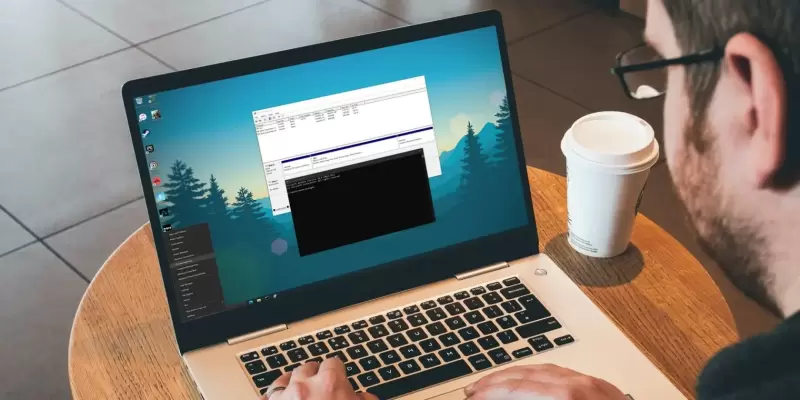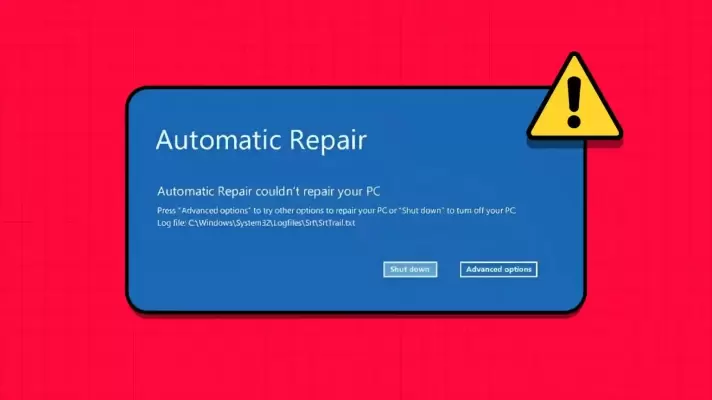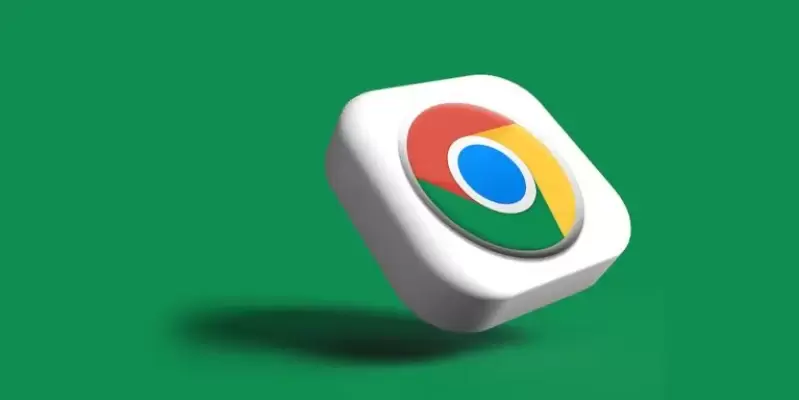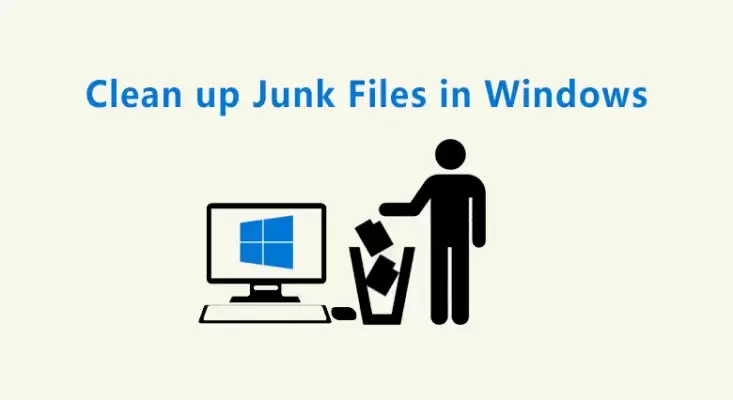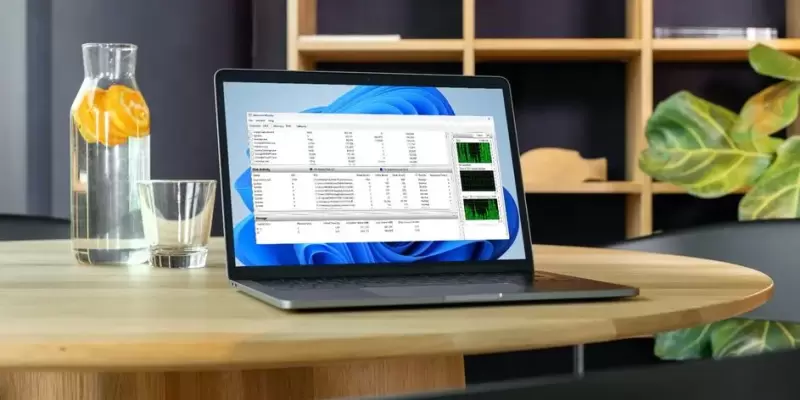روشهای مختلفی برای باز کردن ابزار مدیریت دیسک یا Disk Management در ویندوز وجود دارد. اما Disk management چیست و چه کاربردی دارد؟
برای پارتیشنبندی کردن هارددیسک یا SSD در زمان نصب ویندوز امکاناتی در نظر گرفته شده اما بیشتر کاربران پس از نصب ویندوز نیاز به ابزاری برای تغییر دادن اندازهی پارتیشنهای هارددیسک یا SSD دارند. حتی شاید بخواهید پارتیشن جدیدی اضافه کنید و به جز درایو C یا درایو D، درایوهای دیگری داشته باشید. زمانی که هارددیسک اکسترنال به سیستم وصل میکنید هم ممکن است به ابزاری برای تقسیم کردن فضای آن به چند پارتیشن نیاز داشته باشید. برای این موارد میتوانید از دیسک منیجمنت ویندوز استفاده کنید. در ادامه چند روش دسترسی به این ابزار مفید و کاربردی ویندوز را توضیح میدهیم.